电脑鼠标滚轮没反应怎么解决
发布时间:2016-12-23 10:36
在有些时候我们的电脑鼠标滚轮没反应了,这个问题该怎么解决呢?那么下面就由小编来给你们说说电脑鼠标滚轮没反应的解决方法吧,希望可以帮到你们哦!
电脑鼠标滚轮没反应的解决方法一:
打开设备管理器

在“鼠标和其他指针设备”下找到“PS/2 Compliant mouse”然后按鼠标右键,选择“卸载”。

此时系统会提示重新启动,依据提示点击“确定”,系统重新启动。
当系统启动后,因安装新硬件还会提示重新启动,请再次依据提示点击“确定”,让系统重新启动。此时新安装的PS/2鼠标滚轮即可正常工作。
电脑鼠标滚轮没反应的解决方法二:
按快捷键win+r,打开运行对话框。
输入regedit,然后点击确定,打开注册表编辑器

找到hkey current user展开它
接着定位到control
在control panel下找到desktop
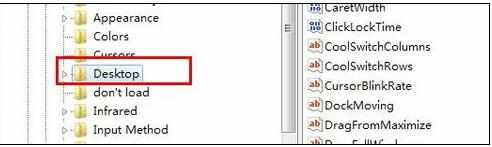
desktop下找到wheelstrolllines

右键单击它,然后选择修改。

将数值数据修改为3,然后点击确定
点击开始——重新启动。设置完成。

电脑鼠标滚轮没反应怎么解决的评论条评论